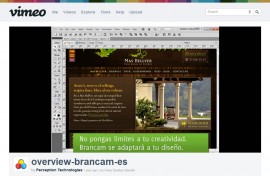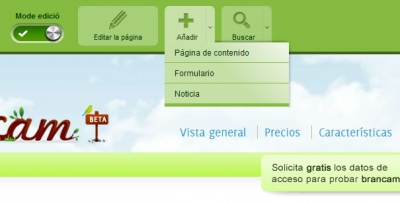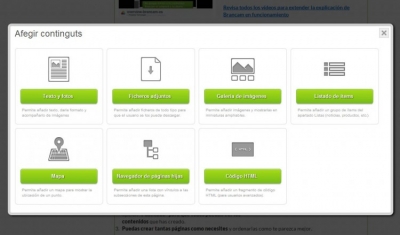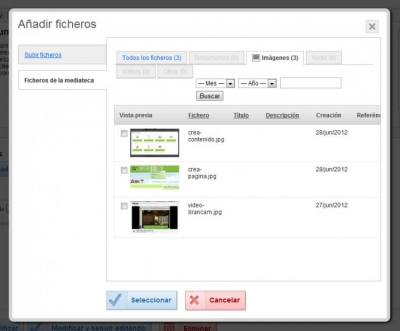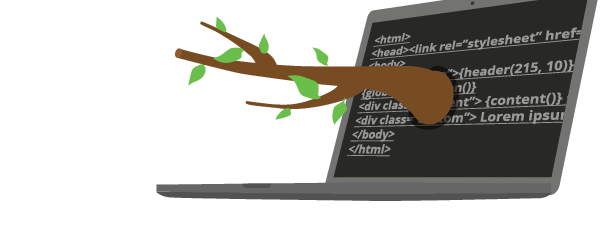
Documentación de Brancam
Brancam en 4 sencillos pasos +
Brancam en 4 sencillos pasos
Hemos creado estos contenidos de muestra para ayudarte a aprender a utilizar nuestro gestor de contenidos. Queremos hacer de ti todo un experto en Brancam :D
Una imagen vale más que mil palabras...
Si todavía no tienes claro que puedes llegar a hacer con Brancam y tienes 2 minutos libres, te recomendamos visualizar nuestro vídeo dónde te hacemos una rápida explicación de lo que nuestro gestor de contenidos puede aportar a tus proyectos.
Revisa todos los vídeos para extender la explicación de Brancam en funcionamiento
"Vale, quiero empezar a gestionar contenidos"
Perfecto, añade "/admin" al final de la URL de tu sitio web. Accede al gestor de contenidos con los datos de acceso que te hemos proporcionado en el mail.
Por ejemplo: http://www.brancam.com/admin
Una vez en el gestor de contenidos podremos variar entre la vista pública y la de gestión de contenidos haciendo uso de los botones de la barra superior que ahora aparece.
Crea una página
- Busca en la barra superior el botón "Añadir" y selecciona la opción "Página de contenido".
- Añade el título de la página según los idiomas de los que disponga tu web, escoge la opción "Borrador" para que solo tu veas los contenidos que vas creando. Utiliza la opción "Publicado" para que todos puedan ver los contenidos que has creado.
- Puedas crear tantas páginas como necesites y ordenarlas como te parezca mejor. En la vista privada de la web accede al apartado "Páginas" para gestionar las opciones de cada una.
Añade contenidos
- Puedes añadir nuevos contenidos desde el botón "Añadir" de la barra superior, o desde la vista pública de tu web con el botón "Añadir contenidos" que aparece en la parte central de tu web.
- Selecciona el tipo de elemento que quieres añadir. Puedes crear los elementos que quieras tantas veces como te sea necesario.
- Ya puedes empezar a añadir la información en el elemento creado. No te preocupes podrás editarlo las veces que quieras en el botón de la barra superior "Editar la página" y seleccionando "Editar" en el elemento a modificar. También puedes modificarlo con el botón "Editar" de la vista pública.
Crea una noticia
- Haremos clic en el botón "Añadir" de la barra superior y escogeremos la opción "Noticia".
- Seleccionando el idioma en el que crearemos la noticia añadiremos título, resumen y cuerpo de la noticia a publicar.
- Debajo encontraremos la opción de poder añadir imágenes o archivos adjuntos a descargar en nuestra noticia, seleccionado el botón "Añadir fichero". Escogeremos el archivo a utilizar seleccionándolo de nuestro ordenador. Además disponemos de la mediateca de nuestra web, donde podremos encontrar todos los archivos que hemos subido a nuestra web disponibles para usar.
Cambia el diseño
Disponemos de plantillas predefinidas que puedes seleccionar cuando quieras para modificar el estilo visual de tu sitio web.
No tengas miedo de perder los contenidos creados en tu web, Brancam modifica solo el diseño de tu web, las páginas y contenidos aparecerán con la misma disposición tal cual los habías creado.
Puedes modificar fácilmente el diseño desde el menú Diseño de la navegación lateral. Con el botón "Cargar un nuevo diseño" accederás a las opciones de modificación de plantillas que puedes utilizar para tu sitio web. Puedes acceder a todos los diseños disponibles con el botón "Utiliza uno de los diseños de Brancam".
Estos son actualmente los diseños disponibles.
Crea, gestiona y difunde. Haz crecer tu web.
Alojamiento incluido.E-commerce.Multidioma.Analytics.Dominio configurable.RSS, Newsletter.TemplatesDiseño personalizableServicio técnico.
¡Prueba Brancam!30 DIAS DE PRUEBA GRATISContacta con nosotrosINFORMACIÓN SIN COMPROMISO